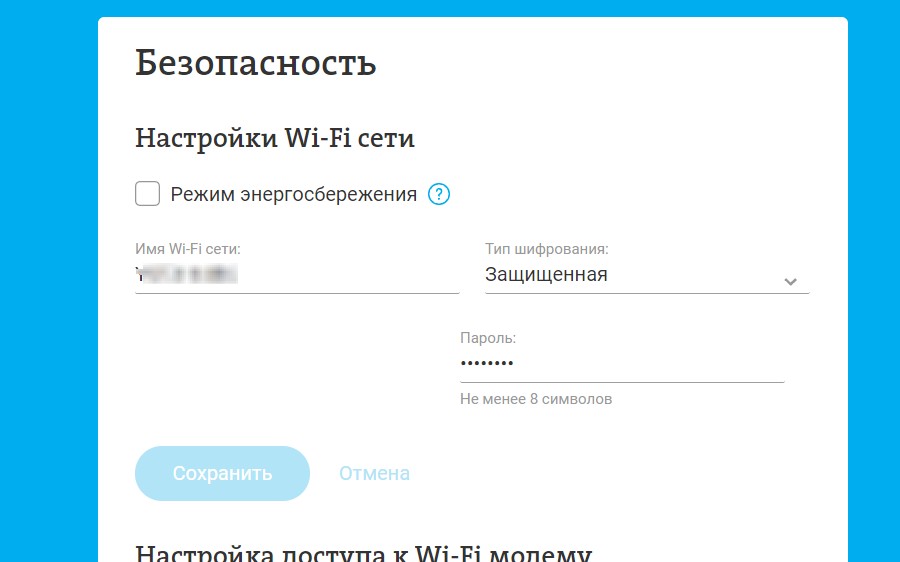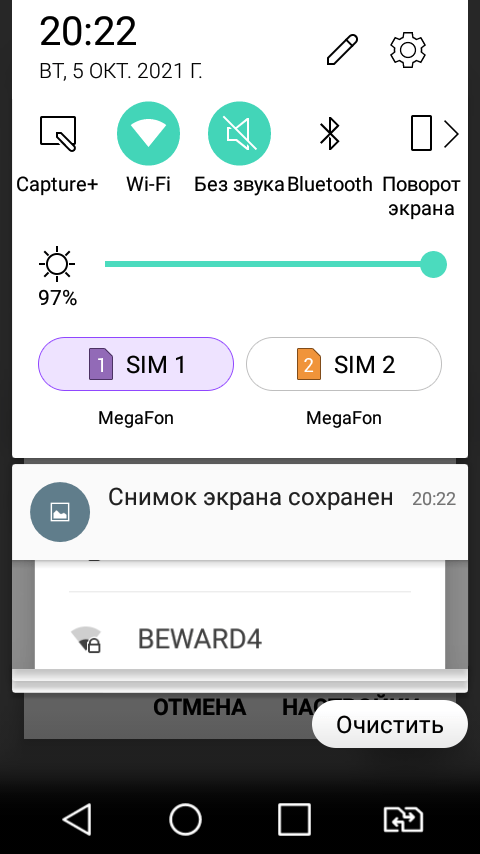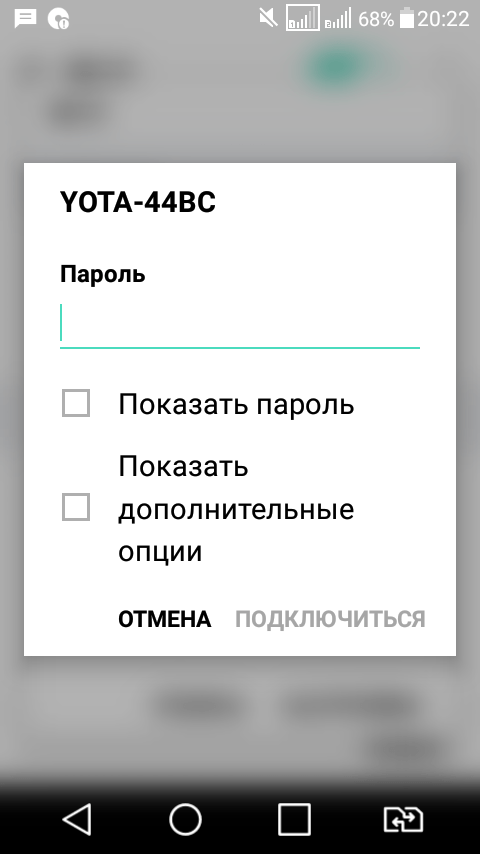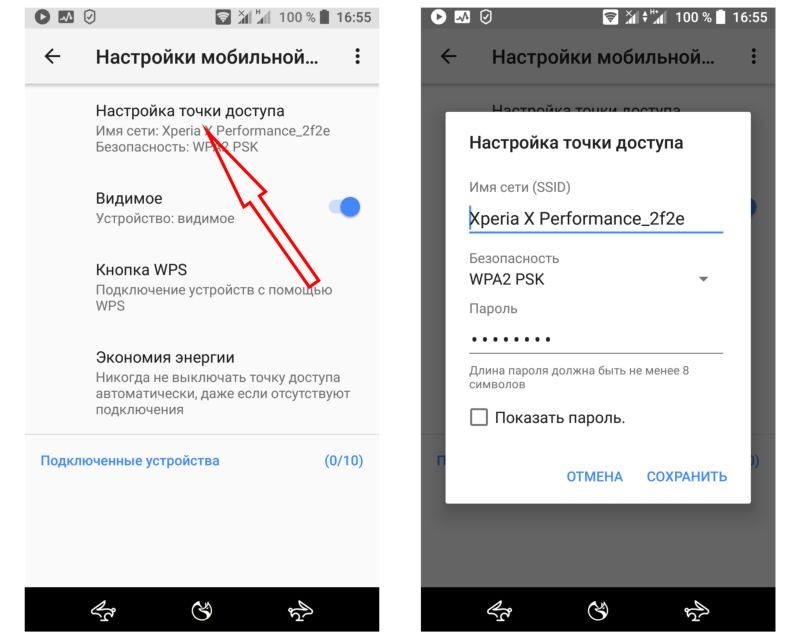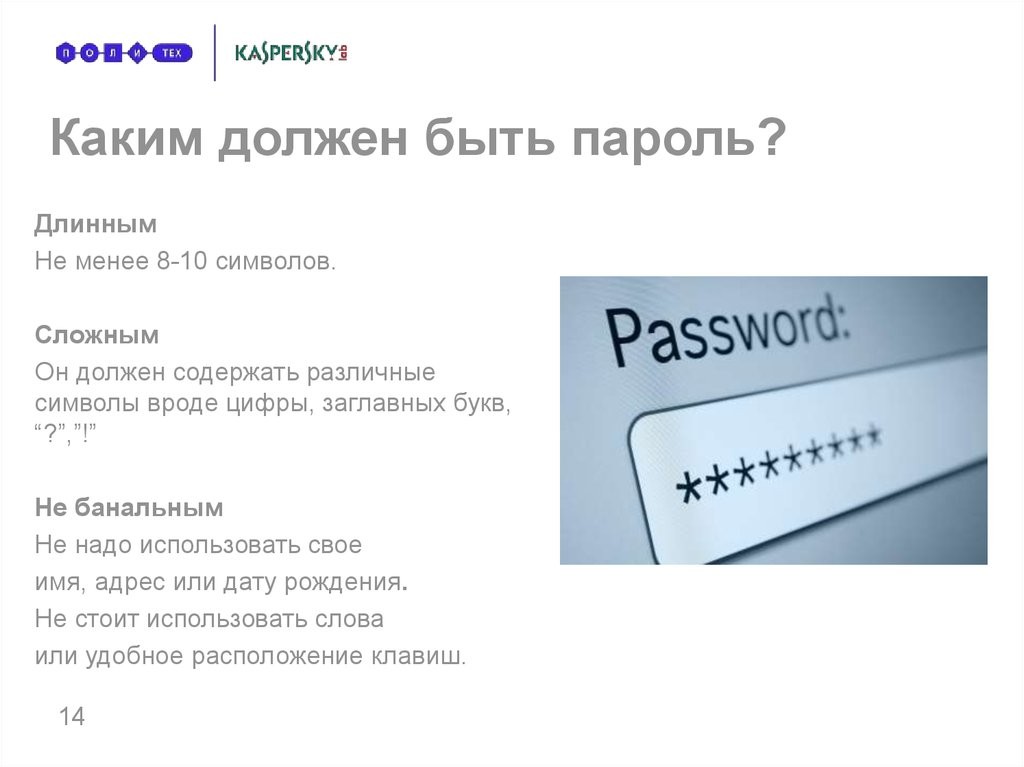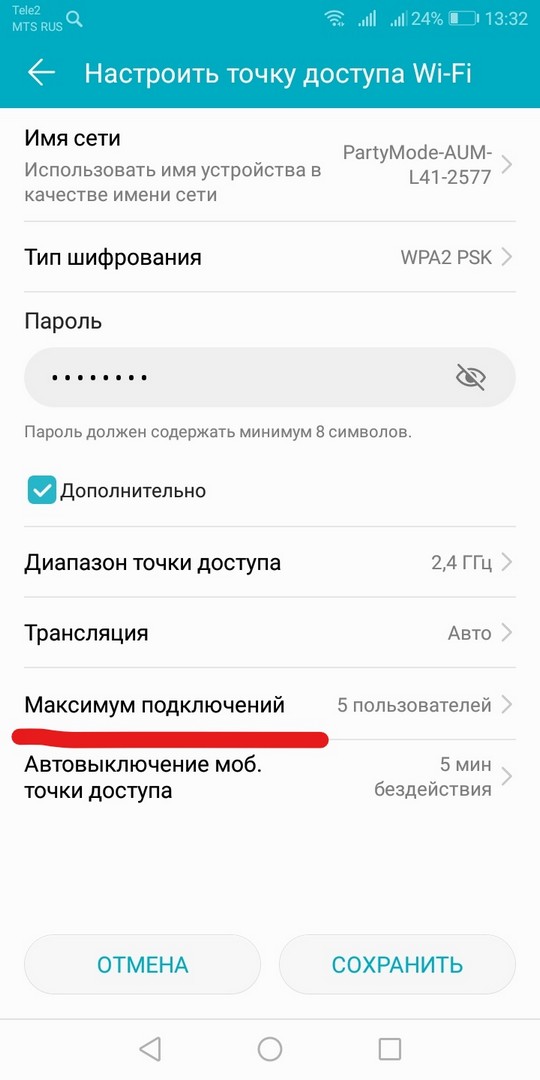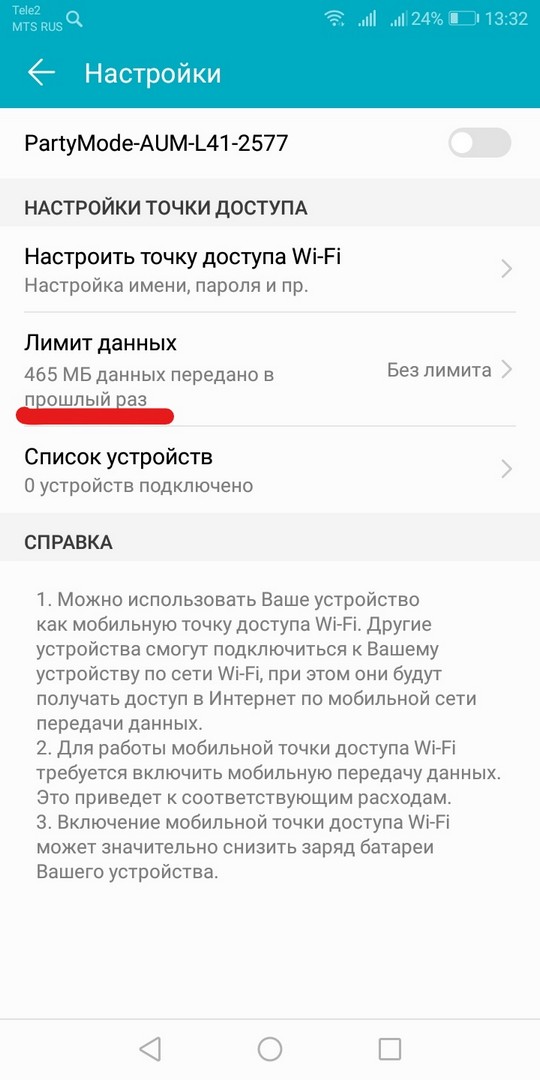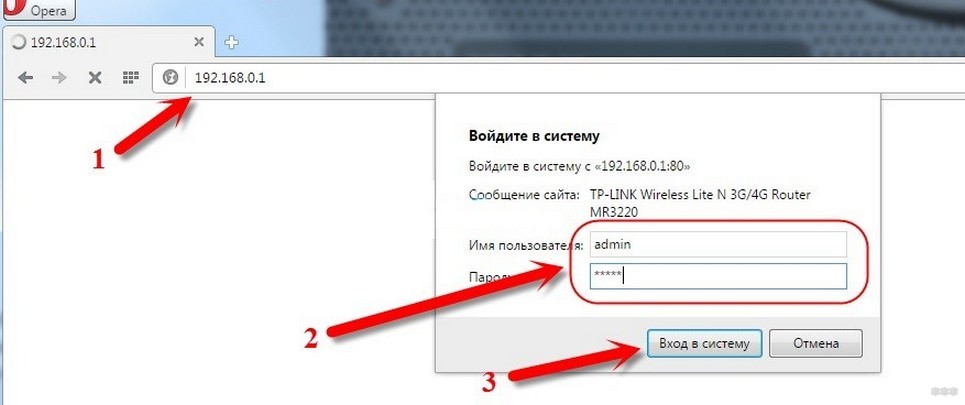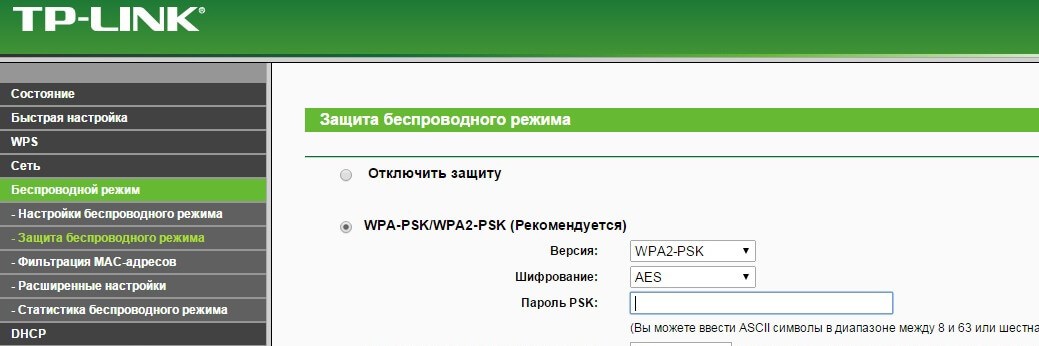- Как подключить Вай Фай на телефоне с паролем
- Что такое Wi-Fi простыми словами
- Как подключить Вай Фай на телефоне с паролем
- Можно ли сделать подключение без пароля?
- Заключение
- Как поставить пароль Wi-Fi на телефон в режиме модема и роутер
- Для чего это нужно?
- Как ставится защита?
- Какой должен быть пароль?
- Дополнительные меры
- Ключ безопасности на роутер
Как подключить Вай Фай на телефоне с паролем
Как подключить Вай Фай на телефоне с паролем? Сегодня постараемся разобраться в вопросе на практике. Для этого буду использовать модем Йота с Вай Фай модулем. Но суть подключения одна и та же.
Что такое Wi-Fi простыми словами
Доброго времени суток! Недавно активировал Wi-Fi на смартфоне. Перед тем, как это показать, рассмотрим теорию. Итак, Вай Фаем называют сеть для передачи данных через радиоканалы. Проще говоря, вы открываете доступ в беспроводную сеть Интернета.
С термином, думаю всё понятно. Но как работает Вай Фай? Этот вопрос так же задают новички. Без Интернета данная технология работать дома не сможет. Для начала проводите домой проводной Интернет с роутером, или покупаете модем с модулем Wi-Fi, я например, купил Йоту. После чего подключают кабель к роутеру или используют настройки модема, чтобы активировать Вай Фай, создать для него пароль. Если вы находитесь в кафе, в отеле, то там можно использовать халявный Вай Фай.
Далее на телефоне активируем Wi-Fi и вводим пароль, который создавали в настройках роутера или модема. Затем подключаемся к Интернету.
Как подключить Вай Фай на телефоне с паролем
От слов переходим к делу. Как я уже говорил, будем использовать модем Yota, для подключения Вай-Фая. Подсоедините модемное устройство к разъёму на компьютере или USB хабу и дождитесь подключения Сети (рисунок 1).
Далее откройте эту ссылку в браузере «http://status.yota.ru/» (рисунок 2).
Что нужно делать? Выбираете тип шифрования «Защищённый» и устанавливаете пароль, не менее 8 символов. Затем нажимаете «Сохранить».
Далее берёте свой смартфон и находите функцию Wi-Fi (рисунок 3).
Достаточно нажать на неё пальцем, чтобы активировать. Затем в настройках Вай Фая находите найденную Сеть Yota и нажимаете на неё (рисунок 4).
Нужно указать пароль, который был создан в настройках роутера или модема. После чего жмите на смартфоне «Подключиться».
Теперь, можно пользоваться бесплатным Интернетом.
Можно ли сделать подключение без пароля?
Вай Фай сеть можно сделать без пароля. Для этого в настройках модема выше нужно выбрать тип шифрования «Открытый» и сохранить изменения (рисунок 5).
Вам необходимо дождаться, когда модем или роутер перезапустится, затем подключитесь к Вай Фай сети, но уже без пароля. Этого не рекомендуется делать, если вы используете домашнюю сеть. Злоумышленники могут перехватить важную информацию.

Заключение
В данной статье рассмотрен вопрос, как подключить Вай Фай на телефоне с паролем. Я ничего не выдумывал, сначала спросил поддержку Йота, потом сам всё сделал на практике. Если остались вопросы по подключению, пишите комментарии.
Как поставить пароль Wi-Fi на телефон в режиме модема и роутер
Мобильный интернет для многих заменил стационарный – настолько операторы мобильных сетей улучшили качество «дополнительной» (изначально) услуги. Сегодня многие используют смартфон не только как средство связи, гаджет, но и как роутер.
Такой «расширенный» функционал подразумевает использование дополнительных мер безопасности. Одной блокировки экрана недостаточно, чтобы обезопасить личные данные. Поэтому не помешает узнать, как поставить пароль на Вай-Фай на телефоне, если он используется в режиме модема.
Использовать в качестве роутера можно любой смартфон последних поколений. Некоторые мобильные тарифы ставят ограничение на подобную функцию.
Для чего это нужно?
Главное, для чего нужно ставить код безопасности, это чтобы к точке доступа не подключались другие пользователи. У каждого есть хоть один знакомый, который любит подключаться к соседскому Wi-Fi. Здесь работает тот же принцип. Пароль позволит исключить нежелательные подключения.
Ну, а это в свою очередь обеспечит:
- Сохранность трафика. Особенно актуально, если ваш тариф не предусматривает безлимитный интернет.
- Качественный интернет-серфинг. Сеть не будет перегружена, вы не заметите торможений и зависаний.
- Для сохранности средств. Актуально, если стоит ограничение на бесплатное количество МБ. То, что расходуется сверх лимита – платно. Вы можете и не знать, что лимит перерасходован.
Все подробности об установке пароля Wi-Fi на телефоне описаны также в следующем видео:

Как ставится защита?
Обратите внимание на то, в зависимости от марки и модели телефона действия могут немного отличаться. Однако, несмотря на различия в интерфейсе, принцип и последовательность шагов схожи даже на полярных операционных системах (iOS и Android, например).
Общий алгоритм действий для того, чтобы запаролить точку доступа на телефоне:
- Зайти в настройки.
- Перейти в раздел управления беспроводными сетями.
- Выбрать расширенные настройки или режим модема.
- Настроить точку доступа Wi-Fi: перейти в раздел, где задаётся имя, пароль, режим безопасности.
Какой должен быть пароль?
Требование одно – он не должен быть простым и легкоугадываемым. Несколько советов о том, как поставить надёжный пароль на телефоне на Вай-Фай:
- Используйте комбинацию букв и цифр;
- Не забывайте о регистре – «ЗаБоРчИк» делает пароль сложнее;
- Не рекомендуется использовать номер телефона, дату рождения, ФИО и прочую личную информацию;
- Используйте прочерк, нижнее подчёркивание.
На некоторых моделях телефонов стоит специальное ограничение, не пропускающее слишком простые пароли. Если его нет – вы можете поставить любое сочетание, однако, чем оно сложнее, тем выше безопасность.
Дополнительные меры
Запаролить раздачу Wi-Fi с телефона – обязательный пункт, если вы используете свой гаджет в качестве роутера. Однако, и этого иногда бывает недостаточно. Обратите внимание на некоторые действия, которые обеспечат сохранность ваших данных и избавят от нежелательных подключений:
- Обозначить количество подключаемых устройств. На всех устройствах есть расширенные настройки точки доступа Wi-Fi, где пользователь может установить максимальное количество приборов. Особенно это актуально, если включен мобильный интернет, а вы пользуетесь ноутбуком или планшетом в общественном месте.
- Отключать раздачу. Некоторые пользователи настолько привыкли быть онлайн, что никогда не отключают передачу данных. Это личный выбор каждого, однако, отключать раздачу интернета всё же стоит, так как это сказывается не только на работе смартфона.
- Устанавливать лимит расхода. В настойках точки доступа есть пункт о лимите трафика. Если есть риск нежелательного перерасхода, активируйте функцию.
Ключ безопасности на роутер
Раз уж мы заговорили о безопасности точки доступа, возможно, кому-то пригодится знать, как поставить пароль на Вай-Фай роутер через телефон. Конечно, делать это удобнее на компьютере, но можно и со смартфона.
Порядок действий такой же, как если бы выполняли процедуру на ПК:
- Открываем любой браузер и в адресной строке прописываем IP-адрес роутера. Обычно это – 192.168.0.1 или 192.168.1.1.
- Откроется окно для авторизации в веб-интерфейсе. Если данные не менялись, скорее всего это – admin/admin.
- Ищем раздел настроек Wi-Fi. На разных моделях может называться – «Беспроводной режим», «Wi-Fi сеть», «Беспроводная точка доступа», «Wireless Settings».
- В этом разделе находим пункт, отвечающий за безопасность. Это может быть – «Защита беспроводного режима», «Настройки безопасности». Именно здесь устанавливается пароль (ключ безопасности) на Wi-Fi точку доступа роутера.
На нашем портале вы найдете инструкции по настройке Wi-Fi для любого маршрутизатора. Просто напишите в поиске нужную модель. Ну, а если понадобится помощь, мы всегда на связи!
На этом тему можно закрывать. Если будут вопросы, или нужна помощь, добро пожаловать в комментарии! Всем пока!